Qué hacer si la impresora no toma el papel.
Un problema muy común es que después de enviar un documento a imprimir, el MFP y las impresoras no toman el papel. Esto ocurre periódicamente en dispositivos de inyección de tinta y láser, varios modelos de hp, epson, samsung y otros. Para deshacerse de los problemas de este tipo, primero debe determinar la causa de su aparición. A menudo, el problema está asociado con fallas menores del software, el uso de papel de calidad inadecuada, el desgaste de los rodillos con el tiempo y la entrada de varios objetos dentro de la impresora. Tales problemas generalmente se eliminan de manera muy simple, con sus propias manos, sin la ayuda de especialistas.
Contenido
Pruebas generales de la impresora y software.
Debe comenzar a verificar la impresora con una evaluación de su rendimiento y la presencia de fallas en el software.Inmediatamente necesitas averiguar si rotación de rodillos. Para ello, proceda de la siguiente manera:
- incluir dispositivo;
- después de esperar su preparación para el trabajo, el indicador verde debería encenderse;
- luego envíe el documento para imprimirlo, por lo que habrá un sonido causado por el movimiento del carro, la rotación de un eje;
- Si todo es normal, entonces las hojas deben imprimirse, no hubo fallas en el software, el mecanismo está operativo.

Rodillos de captura de papel
Cuando, después de conectarse a la red y presionar el botón de encendido en xerox, brother, canon o cualquier otro modelo, el indicador correspondiente no se enciende, es mejor ponerse en contacto con los especialistas.
Lo mismo debe hacerse en ausencia de experiencia práctica en la reparación de dichos equipos.
Además, la asistencia de los profesionales de los centros de servicio deberá recurrir, si después de enviarlos a imprimir Los rodillos y el carro no se mueven.. Pero primero puede intentar restablecer la configuración para eliminar la posibilidad de falla del software. Para hacer esto, haga lo siguiente:
- hacer la inclusión del dispositivo de impresión a su plena disposición para el trabajo;
- desconecte completamente la alimentación desconectando el cable apropiado;
- espera unos 15 segundos;
- enchufe el cable en su lugar;
- suministre energía, mientras que la impresora debe ganar automáticamente, si esto no sucede, presione el botón correspondiente;
- imprima un documento de prueba utilizando el panel de control para este propósito o presionando un botón de su elección durante 4 segundos (esto no es válido en todos los modelos).
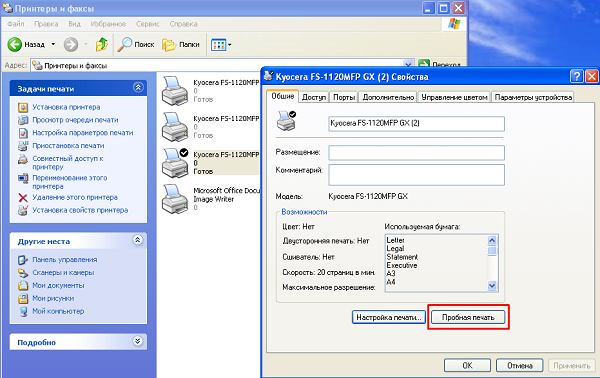
Si las piezas (rodillo, carro) comienzan a moverse y se imprime el documento de verificación, puede seguir trabajando. La causa de la falla en este caso fue causada por una falla en el programa de control. Cuando todo funciona, y el papel no entra en absoluto, o las hojas se toman solo la mitad, entonces se debe buscar el motivo, realizando una verificación adicional.
Cheque de papel
Otra razón común por la que una impresora no toma papel es baja calidad ultimo Para solucionar problemas en este caso, haga lo siguiente:
- retire las hojas previamente insertadas de la bandeja;

- eliminar abollado y dañado;

- comprobar la conformidad del papel por tamaño y densidad (80 g / m²);
- hojas de nivel 20, golpeando sus caras sobre la mesa;

- cargue el paquete en la bandeja hasta que se detenga, ajustando su posición mediante las guías;
- enviar el archivo de prueba para imprimir.
Si el documento se imprime normalmente, se encuentra el motivo, puede continuar trabajando de la forma habitual. En caso de fallo, se deben considerar otros problemas probables.
Comprobando los rodillos y limpiándolos.
Con el uso continuo de la impresora, los rodillos se desgastan o se ensucian, el mecanismo de alimentación comienza a fallar. Limpieza hacer de acuerdo con el siguiente algoritmo:
- desconecte la impresora de la fuente de alimentación;
- si los rodillos están disponibles, se limpian con un paño humedecido en agua limpia (destilada o filtrada) y, cuando es difícil llegar a ellos, se utilizan para limpiar hisopos de algodón;

- Después del procedimiento, la impresora recoge y se conecta a ella;
- luego hacer una impresión de prueba.
Si la alimentación de la hoja no ha comenzado, el proceso se puede repetir nuevamente.
No se recomienda alcohol para limpiar los rodillos. El agua de los palitos humedecidos debe estar bien prensada.
En caso de fallo repetido, es necesario procesar. Composición de los rodillos que aumenta la elasticidad. - Esto debería ayudar por un tiempo determinado. Se debe realizar todo el trabajo, como en la limpieza habitual de contaminantes, pero utilizando un fluido regenerador.El mercado vende productos que cumplen la función de limpieza y recuperación. Su uso reducirá el tiempo de todo el procedimiento.

Limpiador para la limpieza de rodillos de goma Platen Cleaner
El desgaste del rodillo es el caso más problemático.. En este caso, la salida es reemplazarlos. Por su cuenta, puede probar 2 formas de extender la vida útil de los rodillos:
- Gírelos para que las áreas menos desgastadas se dañen más;

- retire los rodillos y envuélvalos con cinta o cinta para aislar las conexiones eléctricas.

La primera opción es posible debido a la carga desigual en las partes durante la operación, debido a que las partes que miran a la bandeja se desgastan más rápido. Las áreas opuestas permanecen más completas. Si aumenta el diámetro del rodillo al enrollarlo, entonces es suficiente hacer un máximo de 3 giros e instalar esta parte en su lugar.
Los métodos considerados pueden prolongar la posibilidad de usar el equipo por algún tiempo, pero será necesario hacer un reemplazo después de algún tiempo.
Cabe señalar que después de tales manipulaciones, la calidad de impresión a menudo se reduce. Si realiza el reemplazo usted mismo, se ahorrará.
Objetos extraños dentro
Una de las posibles razones por las cuales la impresora no agarra el papel o lo hace mal puede ser la entrada de objetos extraños dentro del dispositivo. Para conseguirlos, haz esto:
- apagar la fuente de alimentación de la tecnología de impresión;
- retire el papel y retire, si es posible, la bandeja de alimentación y la bandeja de salida;
- en la impresora laser saque el cartucho;
- abriendo todas las cubiertas, inspeccione el dispositivo para detectar la presencia de objetos extraños y, si se revelan, retírelos;

- montar la impresora;
- inserte papel en la bandeja (20 hojas son suficientes);
- incluir dispositivo;
- imprimir un texto de prueba.
Entrar al interior también puede causar problemas. pequeños trozos de papel. Cuando detecte restos, asegúrese de quitarlos. En el caso de que se obtenga un resultado insatisfactorio, se requiere continuar con el trabajo de reparación.
Configuración del controlador
Una impresora o dispositivo multifunción no toma papel incluso en caso de cambiar la configuración de los controladores responsables de imprimir documentos. Los pasos para solucionar el problema en este caso son los siguientes:
- abriendo cualquier archivo de texto, ve a la ventana de impresión;
- eligen el dispositivo utilizado;
- utilizando la pestaña "Opciones" establezca el tipo de papel utilizado, el tamaño de las hojas;
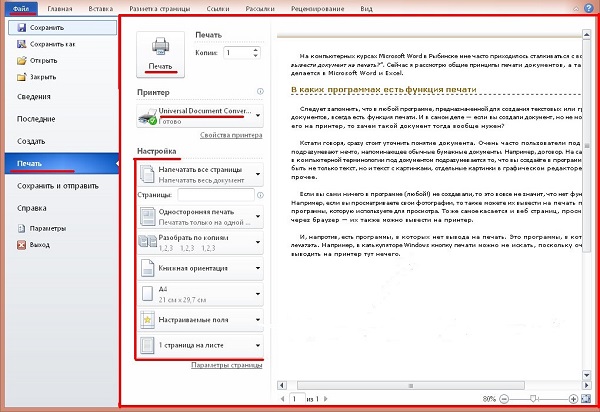
- Guarda los cambios realizados;
- Realice una impresión de prueba del documento seleccionado.
Además de los problemas discutidos, hay otros. Se debe tener en cuenta que si inserta papel fotográfico en la bandeja y en la ventana de impresión establece su tipo habitual, el alimentador también puede funcionar de forma intermitente. A menudo sucede que cualquier parte se rompe y necesita ser reemplazada. Además, las hojas no se capturan automáticamente cuando se instalan. Opción de alimentación manualo se presiona el botón correspondiente. Esto se elimina seleccionando el modo de alimentación adecuado en la ventana de impresión. Las opciones anteriores son las más típicas. Si el problema después de todas las operaciones realizadas continúa, la única salida es ponerse en contacto con el centro de servicio.

/rating_off.png)











